Comment créer un questionnaire sur Google Forms ?
Créer un questionnaire en ligne est devenu incontournable pour collecter des données, réaliser des sondages ou évaluer des connaissances. Parmi les outils gratuits disponibles, Google Forms se distingue par sa simplicité et sa puissance. Que vous soyez un enseignant, un professionnel ou un particulier, ce guide détaillé vous explique étape par étape comment concevoir un questionnaire efficace avec Google Forms.
Pourquoi Choisir Google Forms pour Votre Questionnaire ?
Google Forms, intégré à Google Workspace, est une solution gratuite et accessible depuis n’importe quel appareil. Avec des fonctionnalités comme l’enregistrement automatique, la personnalisation visuelle et l’analyse en temps réel, il répond aux besoins variés : sondages, quizzes, inscriptions à des événements, etc. De plus, il est sécurisé, avec des données chiffrées, ce qui en fait un choix fiable pour les projets sensibles.
Avantages Clés :
- Gratuité : Pas de frais, même pour un usage intensif.
- Facilité d’utilisation : Interface intuitive, adaptée aux débutants.
- Collaboration : Édition en temps réel et partage simplifié.
- Analyse intégrée : Résultats exportables vers Google Sheets.
Étape 1 : Accéder à Google Forms
Pour démarrer, plusieurs options s’offrent à vous :
- Rendez-vous directement sur forms.google.com.
- Depuis Google Drive, cliquez sur « Nouveau » puis « Google Forms ».
- Utilisez le lanceur Chrome et sélectionnez « Forms ».
Astuce : Si vous cherchez un modèle prêt à l’emploi, explorez la Galerie de modèles sur la page d’accueil pour des exemples comme des sondages ou des quiz.
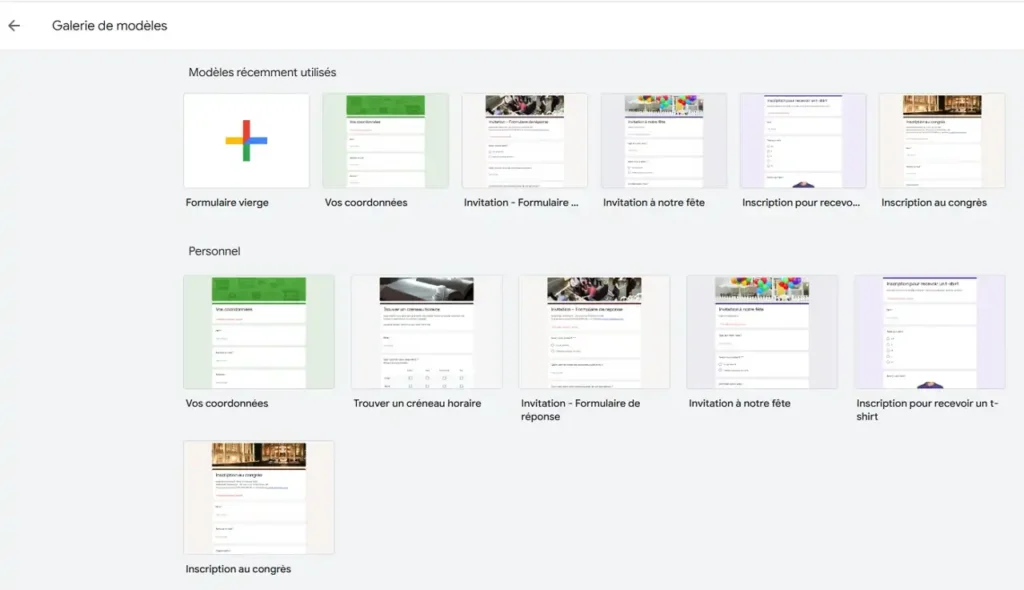
Étape 2 : Transformer Votre Formulaire en Questionnaire
Une fois votre formulaire créé :
- Cliquez sur « Paramètres » en haut.
- Activez l’option « Convertir en questionnaire » pour en faire un quiz.
- (Optionnel) Activez « Collecter les adresses e-mail » pour suivre les répondants.
Cette étape est essentielle si vous voulez attribuer des points ou fournir des feedbacks automatiques, parfait pour des tests ou des évaluations.

Étape 3 : Ajouter et Personnaliser vos Questions
Google Forms propose 11 types de questions pour varier les formats :
- Réponse courte ou Paragraphe : Idéal pour des réponses ouvertes.
- Choix multiple, Cases à cocher, Liste déroulante : Parfait pour des options prédéfinies.
- Échelle linéaire ou Grille : Excellent pour évaluer des niveaux de satisfaction.
- Date et Heure : Utile pour planifier.
- Téléchargement de fichier : Pour recueillir des documents.
Comment Ajouter une Question :
- Cliquez sur « Ajouter une question ».
- Saisissez votre question et configurez les réponses possibles.
- Pour un quiz, cliquez sur « Clé de correction », définissez la bonne réponse et attribuez des points.
- Rendez la question obligatoire si nécessaire avec le bouton « Requis ».
Personnalisation :
- Ajoutez des images ou vidéos pour illustrer.
- Utilisez l’icône « tablette de peinture » pour modifier le thème (couleurs, polices).
- Réorganisez les questions par glisser-déposer ou randomisez-les pour éviter les biais.
Étape 4 : Prévisualiser et Partager Votre Questionnaire
Avant de lancer :
- Cliquez sur l’icône « œil » pour tester votre formulaire.
- Vérifiez que les questions et les réponses fonctionnent comme prévu.
Pour partager :
- Envoyez par e-mail.
- Générez un lien à diffuser sur les réseaux sociaux.
- Intégrez le formulaire sur un site web avec un code HTML.
Fonctionnalités Avancées à Explorer
- Logique conditionnelle : Affichez des questions selon les réponses précédentes pour une expérience personnalisée.
- Analyse des réponses : Consultez les résultats sous forme de graphiques ou exportez-les vers Google Sheets.
- Collaboration : Invitez d’autres utilisateurs à modifier le formulaire en temps réel.
Conseils pour un Questionnaire Réussi
- Clarté : Formulez des questions simples et précises.
- Design : Utilisez un thème cohérent avec votre marque.
- Test : Faites un essai avec un petit groupe avant le lancement officiel.
- SEO : Si publié en ligne, intégrez des mots-clés comme « tutoriel Google Forms », « créer un quiz en ligne » ou « outil de sondage gratuit ».
Conclusion
Créer un questionnaire sur Google Forms est rapide, intuitif et adapté à tous les usages, qu’il s’agisse d’un sondage professionnel ou d’un quiz éducatif. En suivant ce guide, vous maîtriserez cet outil puissant tout en optimisant votre contenu pour attirer plus de visiteurs via les moteurs de recherche. Alors, prêt à collecter vos premières réponses ? Rendez-vous sur forms.google.com et commencez dès maintenant !


